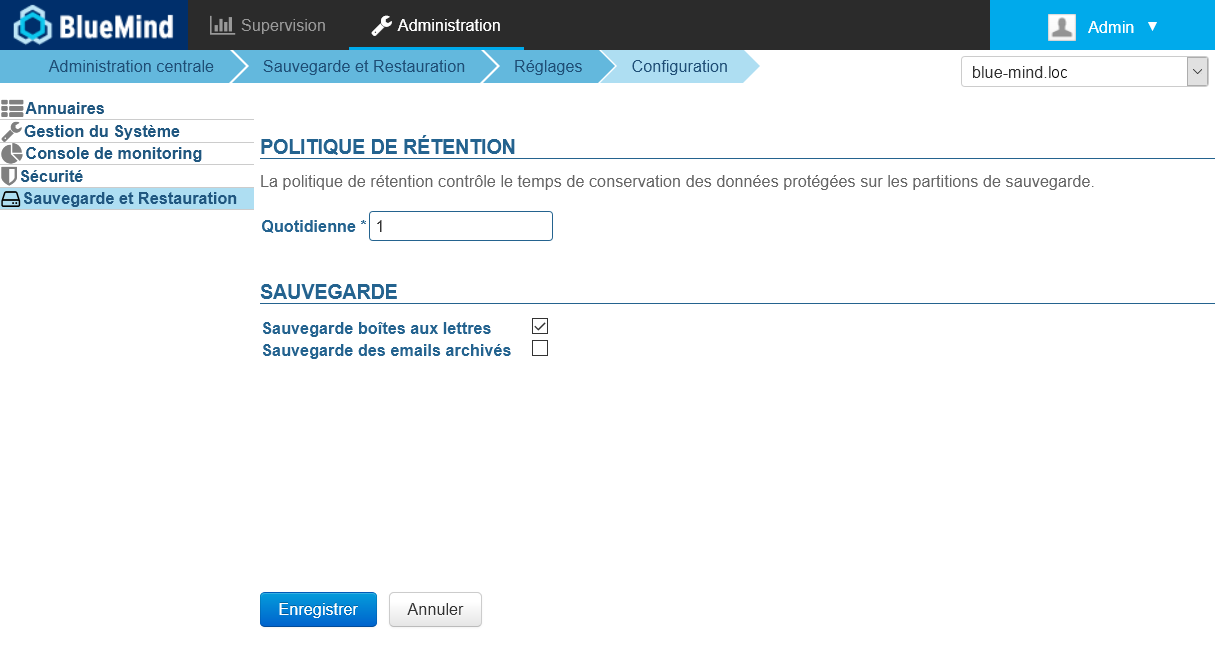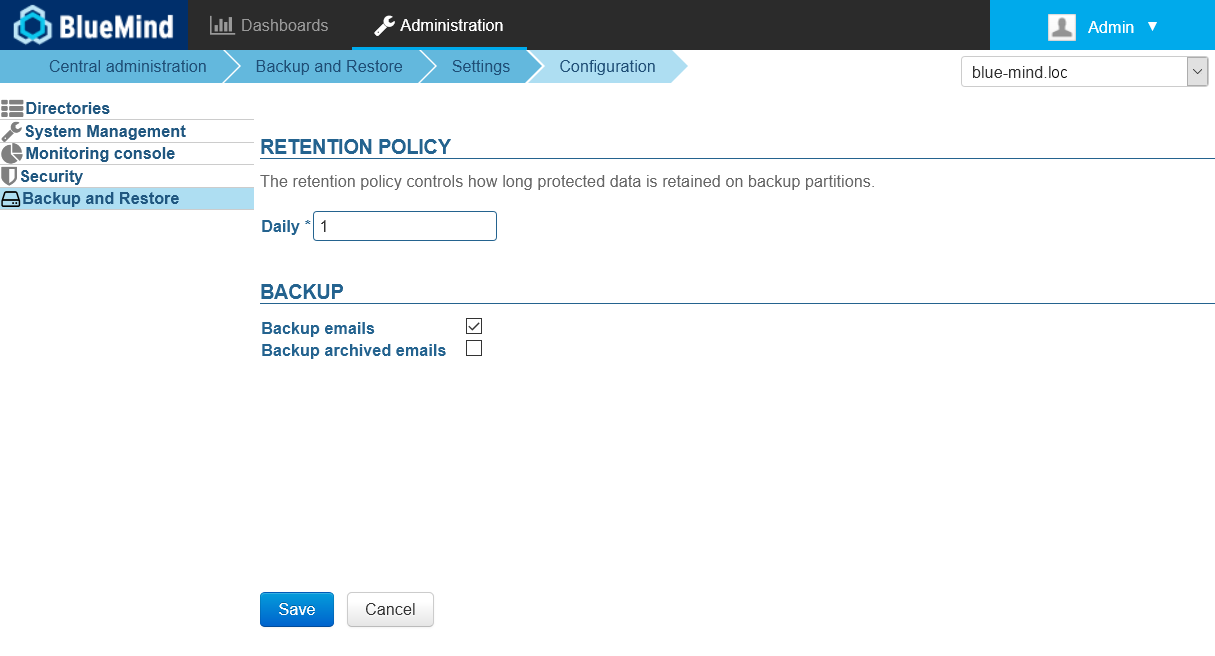Historique de la page
| Sv translation | ||||||||||||||||||||||||||||||||||||||||||
|---|---|---|---|---|---|---|---|---|---|---|---|---|---|---|---|---|---|---|---|---|---|---|---|---|---|---|---|---|---|---|---|---|---|---|---|---|---|---|---|---|---|---|
| ||||||||||||||||||||||||||||||||||||||||||
Les atouts du système de sauvegarde intégré
Architecture technique de la sauvegarde
Configuration du montage NFS
Pour les points de montage de type NFS, ext3 ou ext4, il convient d'appliquer les options nodiratime et noatime afin d'accélérer les accès disque. En effet les systèmes de fichiers avancés comme NTFS, ext3/4 permettent de connaître la date de dernier accès aux fichiers. Ainsi pour chaque lecture de fichier, il y a une opération d'écriture supplémentaire afin de modifier la date de dernier accès et de vérifier cette dernière. Voici un exemple de montage du fichier /etc/fstab :
Pour activer le montage NFS, exécuter en tant qu''utilisateur root :
Il est ensuite conseillé de tester le bon fonctionnement du montage en exécutant les commandes suivantes en ligne de commande, toujours en tant qu'utilisateur root depuis le serveur BlueMind :
Puis effacer ce fichier de test :
Configuration de la sauvegardeLa console d'administration permet de configurer le nombre de sauvegardes quotidiennes à conserver. Pour mettre en œuvre une politique de sauvegarde, se rendre dans l'administration de BlueMind > Sauvegarde et Restauration > Réglages > Configuration :
Actions post-sauvegardeEn fin de sauvegarde, le script Il peut contenir des opérations spécifiques à réaliser suite à une sauvegarde en succès. RestaurationLa même sauvegarde BlueMind permet à la fois la restauration d'un plan de reprise d'activité et les restaurations unitaires de données (les données ou une partie des données d'un utilisateur). Plan de Reprise d'Activité (PRA)
Les données complètes sont restaurées lors de la phase d'installation (ou ré-installation) de BlueMind. Lors des étapes d'installation de BlueMind avec l'outil Setup Wizard, vous avez le choix, soit d'installer un système BlueMind vierge, soit de réaliser une restauration globale. La restauration globale permet de remonter l'intégralité de votre serveur à a partir d'une sauvegarde et correspond à une restauration PRA. Cette solution permet de remonter facilement, rapidement et en toute sécurité un nouveau serveur BlueMind. Restauration unitaireLa restauration unitaire est une fonctionnalité très pratique proposée par BlueMind qui permet de restaurer les données d'un seul utilisateur rapidement. La restauration est réalisée graphiquement et permet de choisir le type d'objet (entité : utilisateur, mail, calendrier boite partagée, etc..), puis l'objet lui-même dont les données doivent être restaurées Cette fonctionnalité s'appuie elle aussi sur l'historisation des données pour choisir la date des données à sauvegarder. |
| Sv translation | ||||||||||||||||||||||||||||||||||
|---|---|---|---|---|---|---|---|---|---|---|---|---|---|---|---|---|---|---|---|---|---|---|---|---|---|---|---|---|---|---|---|---|---|---|
| ||||||||||||||||||||||||||||||||||
What are the benefits of an integrated backup system?
Technical backup architecture
NFS mount configurationFor ext3 or ext4 NFS mount points, you need to apply the options nodiratime and noatime to speed up disk access. Advanced file systems such as NTFS, ext3/4 allow you to know the last file access date. For each file read, an additional writing operation is performed in order to modify the last file access date and check it. Here is an example of mount for the file /etc/fstab:
Next, we recommend that you test the mount to make sure it is running properly, using the following command lines:
Make sure that rights are set properly:
Then, delete this test file:
Backup configurationThe admin console allows you to configure the number of daily backups you want to keep. To set up a backup policy, go to the BlueMind administration page > Backup and Restore > Settings > Configuration:
Post-backup actionsWhen the backup is complete, the script It can contain several specific operations to be performed after a successful backup. RestorationOne single BlueMind backup enables you to perform both a disaster recovery plan and single-user restoration (for a user's data or part of it). Disaster Recovery Plan (DRP)
All data is restored when you install or re-install BlueMind. When you install BlueMind using the Setup Wizard, you can choose either to install a blank BlueMind system, or perform a global restoration. A global data restoration allows you to rebuild your entire server from a backup, and is akin to a DRP restoration. This solution is an easy, fast and safe way for you to rebuild a new BlueMind server. Single-user RestorationThe single-user restoration functionality BlueMind offers is extremely useful if you want to restore a single user's data quickly. Restoration is done graphically and enables you to choose the object type (entity: user, mail, calendar, shared mailbox, etc..), and then the object whose data you want to restore itself. This functionality also relies on data historization to choose the date of the data to backup. |
| Sv translation | ||||||||||||||||||||||||||||||||||||||||||
|---|---|---|---|---|---|---|---|---|---|---|---|---|---|---|---|---|---|---|---|---|---|---|---|---|---|---|---|---|---|---|---|---|---|---|---|---|---|---|---|---|---|---|
| ||||||||||||||||||||||||||||||||||||||||||
Die Vorteile des integrierten Backup-Systems
Technische Architektur des Backups
NFS-Montagekonfiguration
Für NFS-, ext3- oder ext4-Mountpunkte sollten die Optionen nodiratime und noatime angewendet werden, um den Festplattenzugriff zu beschleunigen. Mit fortgeschrittenen Dateisysteme wie NTFS, ext3/4, kann das Datum des letzten Zugriffs auf Dateien abgerufen werden. So gibt es bei jedem Lesen einer Datei einen zusätzlichen Schreibvorgang, um das Datum des letzten Zugriffs zu ändern und zu überprüfen. Hier ist ein Beispiel für das Mounten der Datei /etc/fstab:
Um das NFS-Mounting zu aktivieren, führen Sie Folgendes als root-User aus:
Es ist dann ratsam, die korrekte Funktion des Mounts zu testen, indem Sie die folgenden Befehle auf der Kommandozeile ausführen, auch hier als Root-User des BlueMind-Servers:
Diese Testdatei anschließend löschen:
Backup-KonfigurationIn der Administrationskonsole wird die Anzahl der täglichen Backups konfiguriert, die aufbewahrt werden sollen. Zur Implementierung einer Backup-Richtlinie gehen Sie zur BlueMind-Administration > Sichern und Wiederherstellen > Einstellungen > Konfiguration:
Aktionen nach dem BackupAm Ende des Backups wird automatisch das Skript Es kann bestimmte Vorgänge enthalten, die nach einem erfolgreichen Backup durchzuführen sind. WiederherstellungDasselbe BlueMind-Backup ermöglicht sowohl die Wiederherstellung eines Disaster Recovery Plan als auch die Wiederherstellung von Einzeldaten (die Daten oder ein Teil der Daten eines Benutzers). Disaster Recovery Plan (DRP)
Bei der Installation (oder Neuinstallation) von BlueMind werden die kompletten Daten wiederhergestellt. Während der Installationsschritte von BlueMind mit dem Setup Wizard-Tool haben Sie die Wahl, entweder ein leeres BlueMind-System zu installieren oder eine globale Wiederherstellung durchzuführen. Die globale Wiederherstellung ermöglicht die Wiederherstellung des gesamten Servers aus einem Backup und entspricht einer DRP-Wiederherstellung. Mit dieser Lösung ist es möglich, einen neuen BlueMind-Server einfach, schnell und sicher neu zu Mounten. Wiederherstellung von EinzeldatenDie Unit Restore-Funktion von BlueMind macht es möglich, die Daten eines einzelnen Benutzers mühelos und schnell wiederherzustellen. Die Wiederherstellung erfolgt grafisch und erlaubt die Auswahl des Objekttyps (Entität: Benutzer, E-Mail, Kalender geteilter Posteingang, etc...) und des Objekts, dessen Daten wiederhergestellt werden müssen Auch diese Funktionalität stützt sich zur Auswahl des Datums der zu speichernden Daten auf die Datenhistorisierung. |